DataV在產品控制臺的我的資產模塊提供了設計資產功能,在管理面板中支持設計資產的查看、重命名和分組等功能操作,方便您更加高效地管理所有設計資產內容,本文為您詳細介紹設計資產管理頁面中的各個功能。
在設計資產管理頁面中,您可以完成以下功能操作: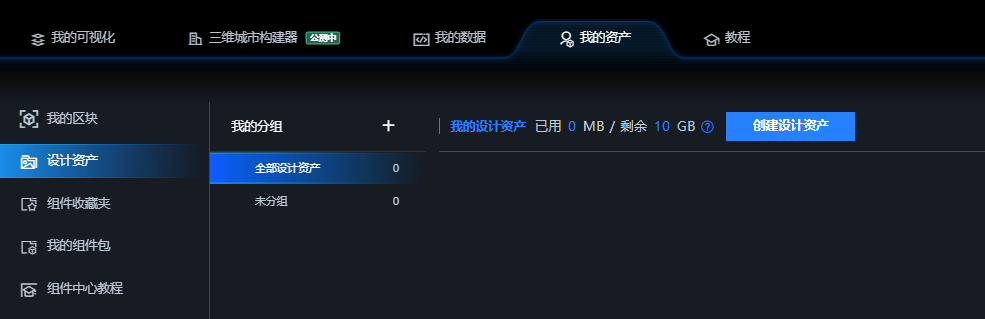
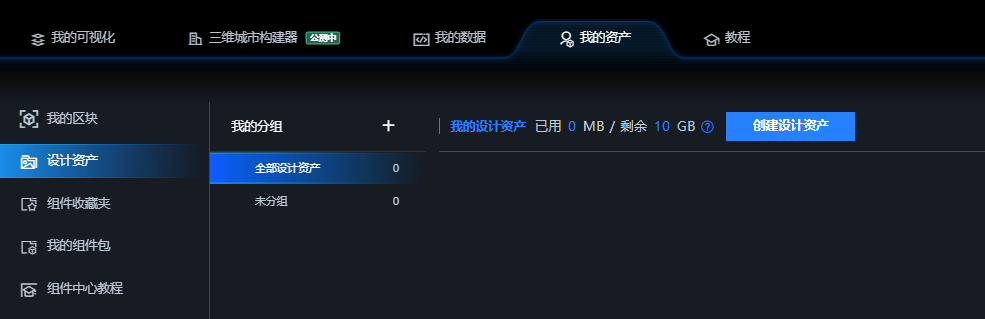
管理我的分組
在設計資產管理頁面的左側可以對所有資產進行分組管理,管理分組區域可以支持以下操作。
| 操作 | 說明 |
|---|---|
| 新增分組 | 管理分組區域,默認顯示全部設計資產,您可以單擊我的分組右側的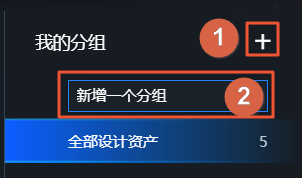 |
| 刪除分組 | 鼠標移動到我的分組區域下方某個分組上方,單擊該分組右側的 說明 某個分組刪除后,該分組下的設計資產將被移入未分組的全部設計資產中。
|
| 重命名分組 | 鼠標移動到我的分組區域下方某個分組上方,單擊該分組右側的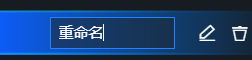 |
查看資產容量
設計資產管理頁面中會按照資產的大小進行計量,不同版本的DataV產品具有不同的容量限制。設計資產按照不同的工作空間進行隔離,各個工作空間的設計資產共享容量池。
- 企業版資產容量為5GB。
- 專業版資產容量為10GB。
- 尊享版資產容量為99GB。
在設計資產管理頁面上方,可以查看當前工作空間下我的設計資產已用資產容量和剩余資產容量,方便及時查看容量,更好管理資產內容。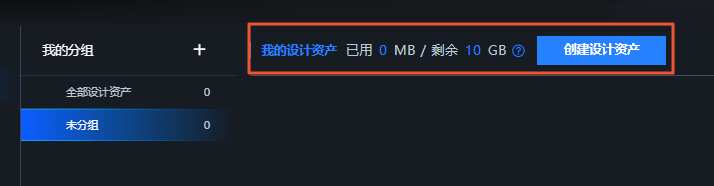
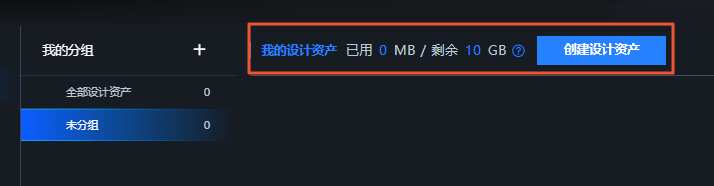
說明 資產按照工作空間進行隔離,但資產容量按照賬號計算,我的設計資產處可能會出現沒有設計資產,但剩余容量已部分被占用的情況,這可能是由于其他工作空間的設計資產占用了資源容量。
從本地創建設計資產
您可以在設計資產管理頁面中,自定義創建上傳所需的本地設計資產文件內容。當前可被上傳的設計資產文件類型有圖片、視頻和模型三種,具體上傳步驟如下。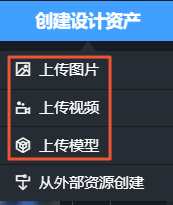
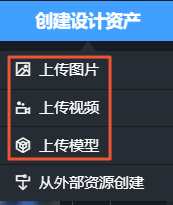
- 單擊創建設計資產,選擇下拉列表中的上傳圖片、上傳視頻或上傳模型。
- 在對話框中,您可以將本地的圖片、視頻或模型文件拖拽至對話框的虛線框內,也可以單擊虛線框內的圖標處,選擇需要上傳的圖片、視頻或模型文件。
說明 通過本地上傳的設計資產文件,大小建議不超過4MB。
- 圖片文件支持:.png, .jpg, .jpeg, .webp, .wbmp, .svg, .gif, .tif, .bmp, .hrd格式,且圖片類文件支持批量上傳。
- 視頻文件支持:.mov, .mp4格式。
- 模型文件支持:.gltf, .glb格式。
- 上傳成功后的圖片、視頻和模型文件會顯示在虛線框下方區域。
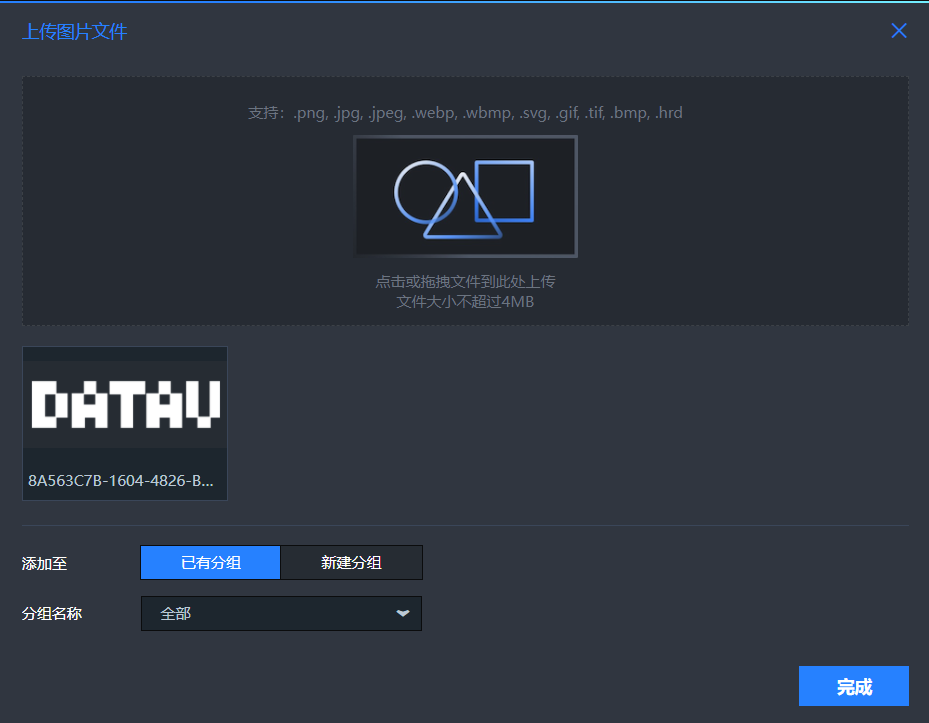
- 在對話框左下角的添加至處,選擇已有分組或新建分組。
- 已有分組:選擇已有分組,可在下方分組名稱下拉列表中選擇一個具體的分組,默認添加至全部無分組情況。
- 新建分組:選擇新建分組,您可以在下方分組名稱的輸入框內,輸入一個新增分組的名稱。
- 完成添加分組情況后,單擊對話框右下角的完成上傳文件。
從外部資源創建設計資產
您可以在設計資產管理頁面中,從外部資源文件鏈接創建設計資產內容。當前可被創建的外部設計資產文件類型有圖片、視頻和模型三種,具體上傳步驟如下。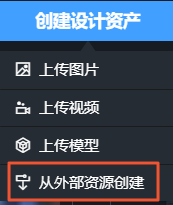
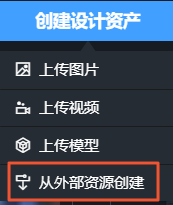
說明 通過外部資源URL鏈接創建的設計資產文件,無大小限制,且創建的資源不占用設計資產容量。模型類設計資產僅專業版及以上版本可用。
- 單擊創建設計資產,選擇下拉列表中的從外部資源創建。
- 在創建設計資產對話框中,您可以對外部資源文件配置如下所需的配置項內容。
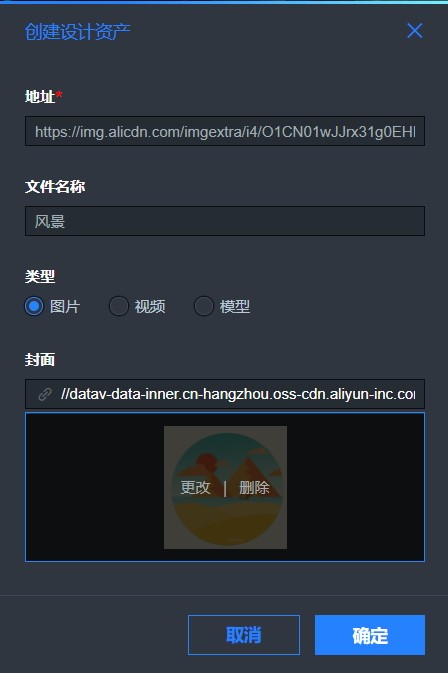
參數 說明 地址 (必填)您可以自定義將公網可訪問的外部資源文件URL鏈接填寫到輸入框中。 文件名稱 自定義輸入設計資產文件的名稱。 類型 選擇外部資源文件對應的文件類型,可選圖片、視頻和模型。 封面 您可以輸入所需封面圖片的URL地址,也可以拖拽或單擊封面下方的圖標處,在本地文件夾內選擇一張圖片作為外部資源文件的封面圖。 說明 封面縮略圖建議選擇小尺寸的圖片。 - 完成外部資源參數配置后,單擊對話框右下角的確定上傳文件;單擊取消即可取消上傳。
注意
- 通過設計資產上傳模型,目前只支持上傳一個完整的嵌入式gltf模型文件或者glb模型文件,暫不支持分離的gltf格式(.gltf+.bin)
- 若加載的模型出現碎面的情況,可能是單mesh的三角面數量超過4294967296/3≈1431655765,所以針對復雜的模型出現碎面問題,建議重新在建模軟件中簡化面片后再上傳。
搜索資產
單擊設計資產管理頁面中右上方的搜索框,在輸入框內自定義輸入設計資產的名稱或URL地址即可搜索面板中對應的設計資產。

篩選資產類型
單擊設計資產管理頁面中右上方的全部下拉列表,在下拉列表內可以對設計資產,按照類型進行篩選,支持選擇的類型有圖片、視頻和模型。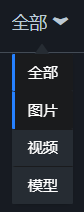
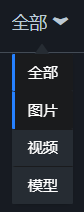
說明 系統默認情況下顯示全部類型。
排序資產
單擊設計資產管理頁面中的排序下拉列表,選擇其中的某個排序樣式即可對面板內的設計資產進行排序。您可以選擇按創建時間排序、按修改時間排序以及按名稱排序。默認使用按修改時間進行倒序排序。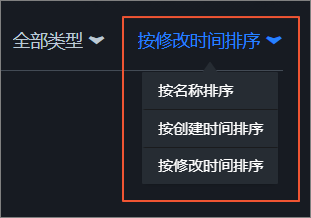
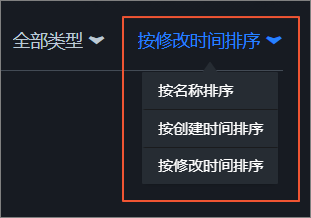
重命名資產
鼠標移動到設計資產管理頁面中的某個設計資產上,單擊左下角的![]() 圖標或者資產名稱處,即可自定義在輸入框中更改設計資產的名稱。
圖標或者資產名稱處,即可自定義在輸入框中更改設計資產的名稱。
管理資產操作
在設計資產管理頁面中的每個設計資產都支持多種操作功能。
| 操作 | 說明 |
|---|---|
| 更改資產分組 | 鼠標移動到設計資產管理頁面中的某個設計資產上,單擊
|
| 復制資產鏈接 | 鼠標移動到設計資產管理頁面中的某個設計資產上,單擊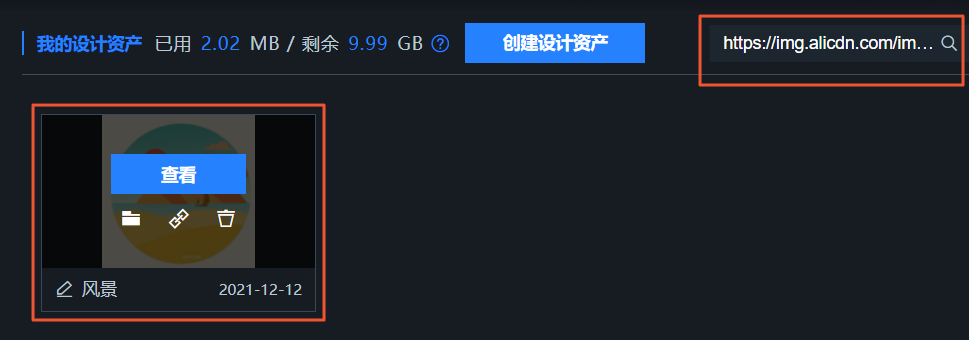 |
| 刪除資產 | 鼠標移動到設計資產管理頁面中的某個設計資產上,單擊該資產右下角的 |
| 查看詳情 | 鼠標移動到設計資產管理頁面中的某個設計資產上,單擊查看,在彈出的詳情對話框中會顯示設計資產文件的詳細信息,包括文件名稱、文件大小、文件尺寸及上傳時間。
其中視頻和模型類的資產文件詳情對話框中,支持預覽查看視頻或模型文件,并且詳情對話框中支持生成封面截圖,具體生成封面的方法有如下兩種。
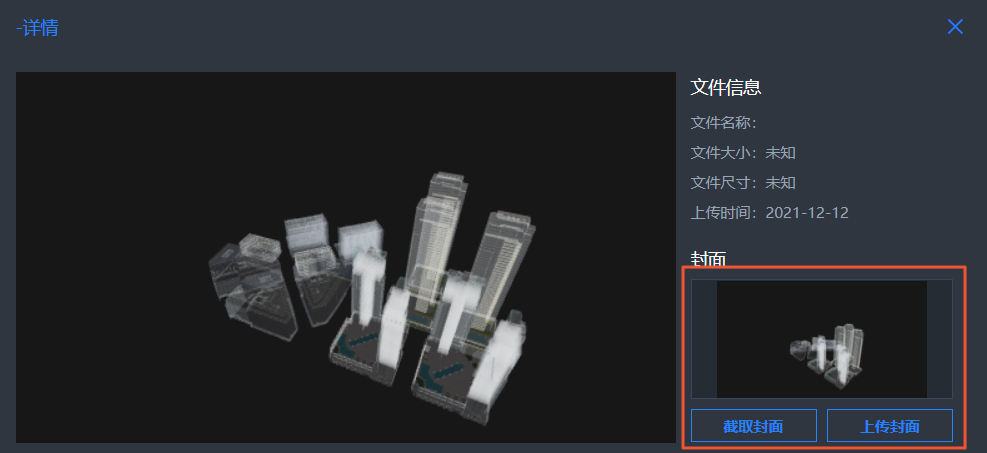
|